Szerző:
John Pratt
A Teremtés Dátuma:
9 Február 2021
Frissítés Dátuma:
1 Július 2024
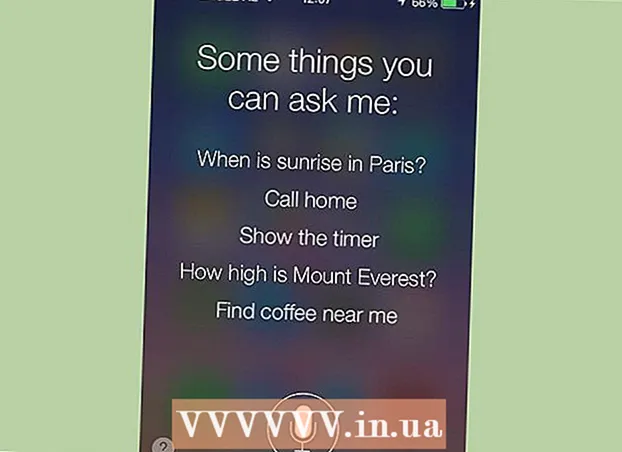
Tartalom
- Lépni
- 2/2-es módszer: A jailbreak nélküli Siri-élmény
- 2/2-es módszer: Tegye át a Sirit a jailbreaken keresztül
A Siri az egyik csodálatos eredmény az újabb Apple-eszközökön. Egy régebbi iPhone vagy iPod készülékkel ezért kissé cserbenhagyhatja magát. De ne ess kétségbe! Bármely iDevice felhasználónak lehetősége van a Siri telepítésére, a külső szoftverek használatától a telefon börtönbontásáig és a Siri port telepítéséig. Kövesse ezeket a tippeket, és pillanatok alatt hangparancsokat adhat iPhone-jának!
Lépni
2/2-es módszer: A jailbreak nélküli Siri-élmény
 Telepítsen egy harmadik féltől származó alkalmazást. Még akkor is, ha készüléke hivatalosan nem támogatja a Sirit, telepíthet olyan alkalmazásokat, amelyek utánozzák a funkcionalitást. Az egyik legnépszerűbb alkalmazás a Dragon Go!, A fejlesztő Nuance-tól.
Telepítsen egy harmadik féltől származó alkalmazást. Még akkor is, ha készüléke hivatalosan nem támogatja a Sirit, telepíthet olyan alkalmazásokat, amelyek utánozzák a funkcionalitást. Az egyik legnépszerűbb alkalmazás a Dragon Go!, A fejlesztő Nuance-tól. - A Nuance a hivatalos Siri beszédfelismerő szoftvert kínálja, amely lehetővé teszi a Dragon Go! nagyjából ugyanazt a funkciót használja.
- Dragon Go! sok más szolgáltatással összekapcsolható, köztük a Google, a Yelp, a Spotify, a Pandora és a Netflix.
- A Dragon Diction lehetővé teszi szöveges üzenetek és hosszú jegyzetek létrehozását hangjával, és zökkenőmentesen integrálódik a Dragon Go!
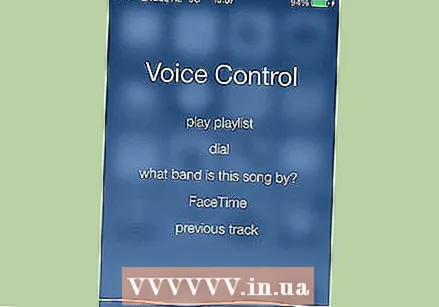 Használja a beépített hangvezérlést. Bár ez a funkció nem annyira csípős, mint a Siri, az iPhone 4 beépített hangvezérlése meglehetősen fejlett. Csakúgy, mint a Siriben, a Hangvezérlés aktiválásához nyomja meg és tartsa lenyomva a Kezdőlap gombot, majd mondja ki a parancsot.
Használja a beépített hangvezérlést. Bár ez a funkció nem annyira csípős, mint a Siri, az iPhone 4 beépített hangvezérlése meglehetősen fejlett. Csakúgy, mint a Siriben, a Hangvezérlés aktiválásához nyomja meg és tartsa lenyomva a Kezdőlap gombot, majd mondja ki a parancsot. - Mondja ki a „Hívás” vagy a Tárcsázás szót, majd a kívánt partner nevét.
- Mondja ki a "Facetime" szót, majd egy nevet és számot (iPhone, mobil stb.), Hogy valaki valakinek megadja a FaceTime-et.
- Mondja ki a "Play" + a dal, album, lejátszási lista vagy előadó elemet egy adott dal lejátszásához. Azt is megkérdezheti, hogy "Mi" vagy "Ki", hogy megtudja, melyik dal vagy előadó játszik. Mondja ki a "Genius" szót, hogy játsszon egy új, hasonló dalt.
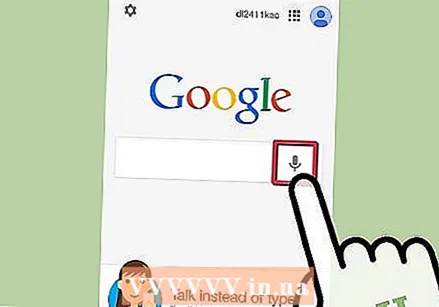 Használja a Google keresést. A Google Search alkalmazás rendelkezik beszédfelismerő rendszerrel, amely lehetővé teszi, hogy hangjával keressen a Google keresési kifejezései és fiókjai között. Noha ezt a funkciót az iPhone számos szolgáltatása nem támogatja, hasznos lehet, ha az internetet böngészi.
Használja a Google keresést. A Google Search alkalmazás rendelkezik beszédfelismerő rendszerrel, amely lehetővé teszi, hogy hangjával keressen a Google keresési kifejezései és fiókjai között. Noha ezt a funkciót az iPhone számos szolgáltatása nem támogatja, hasznos lehet, ha az internetet böngészi.
2/2-es módszer: Tegye át a Sirit a jailbreaken keresztül
 Jailbreak iPhone. A Siri régebbi eszközön működő verziójának letöltéséhez először be kell börtönbe hoznia iPhone-ját. Ez lehetővé teszi a Cydia elérését - ez lehetővé teszi olyan alkalmazások telepítését, amelyek nem találhatók meg a hivatalos App Store-ban.
Jailbreak iPhone. A Siri régebbi eszközön működő verziójának letöltéséhez először be kell börtönbe hoznia iPhone-ját. Ez lehetővé teszi a Cydia elérését - ez lehetővé teszi olyan alkalmazások telepítését, amelyek nem találhatók meg a hivatalos App Store-ban. - Az eszközön legalább iOS 5.1.1-re kell telepíteni.
- Ez a módszer köztudottan problémákat okoz a régebbi eszközökön. Ha az eszköz elveszíti a funkcionalitását, lehet, hogy vissza kell állítania.
 Várja meg az adattár hozzáadását. Ha ez megtörtént, keresse meg a "Siriport (eredeti) iOS" szót. Telepítse és indítsa újra az iPhone-t.
Várja meg az adattár hozzáadását. Ha ez megtörtént, keresse meg a "Siriport (eredeti) iOS" szót. Telepítse és indítsa újra az iPhone-t.  Várja meg az adattár hozzáadását. Ha ez megtörténik, keresse meg a "Siriport (eredeti) iOS 6" csomagot. Telepítse és indítsa újra az iPhone-t.
Várja meg az adattár hozzáadását. Ha ez megtörténik, keresse meg a "Siriport (eredeti) iOS 6" csomagot. Telepítse és indítsa újra az iPhone-t.  Nyissa meg az iPhone készülékén a Beállításokat. Görgessen lefelé, amíg meg nem találja a SiriPort.ru fájlt. Jelölje ki, és érintse meg a "Tanúsítvány telepítése" elemet. Ez egy új Safari ablakot nyit meg, ahol megjelenik a "Profil telepítése" képernyő.
Nyissa meg az iPhone készülékén a Beállításokat. Görgessen lefelé, amíg meg nem találja a SiriPort.ru fájlt. Jelölje ki, és érintse meg a "Tanúsítvány telepítése" elemet. Ez egy új Safari ablakot nyit meg, ahol megjelenik a "Profil telepítése" képernyő. - Koppintson a Telepítés elemre, majd a jobb felső sarokban kattintson ismét a Telepítés elemre. A telepített profil oldalon zöld betűkkel láthatja az Ellenőrzött lehetőséget. Koppintson a Kész gombra, és zárja be a Safari ablakot.
 Nyomja meg és tartsa lenyomva a Home gombot a Siri megnyitásához. Lehet, hogy késik ez a módszer. Ennek oka, hogy a programnak kommunikálnia kell külföldi szerverekkel.
Nyomja meg és tartsa lenyomva a Home gombot a Siri megnyitásához. Lehet, hogy késik ez a módszer. Ennek oka, hogy a programnak kommunikálnia kell külföldi szerverekkel.



